Cómo agregar paginación en la página de categoría de WordPress
Publicado: 2022-09-30La paginación es una excelente manera de dividir el contenido en sus páginas de categoría en WordPress. Le permite dividir su contenido en partes manejables para sus lectores, y también ayuda a mejorar su SEO al permitir que Google indexe más contenido en su sitio. En este artículo, le mostraremos cómo agregar paginación a sus páginas de categorías de WordPress. También proporcionaremos algunos consejos sobre cómo optimizar su contenido paginado para SEO. Agregar paginación a sus páginas de categorías de WordPress es fácil. Simplemente siga estos pasos: 1. Inicie sesión en su sitio de WordPress y vaya al Panel de control. 2. En la barra lateral izquierda, desplace el cursor sobre el enlace "Configuración" y haga clic en "Lectura". 3. En la página Configuración de lectura, desplácese hacia abajo hasta la configuración "Las páginas del blog se muestran como máximo" e ingrese la cantidad de publicaciones que desea mostrar en cada página. 4. Desplácese hacia abajo y haga clic en el botón "Guardar cambios". ¡Eso es todo! Su sitio de WordPress ahora paginará las páginas de su categoría automáticamente. Si desea llevar su SEO un paso más allá, también puede agregar enlaces rel=”next” y rel=”prev” a su contenido paginado. Estos enlaces le dicen a Google que su contenido paginado es parte de una serie y ayudan a Google a indexar todo su contenido. Para agregar estos enlaces, simplemente edite el código en su tema de WordPress. Si no se siente cómodo editando código, le recomendamos que contrate a un desarrollador para que lo haga por usted. Una vez que haya agregado la paginación a sus páginas de categoría de WordPress, puede comenzar a dividir su contenido y mejorar su SEO. Solo recuerda mantener tu contenido paginado bien organizado y fácil de navegar para tus lectores.
¿Cómo configuro una paginación predeterminada en un sitio web de wordpress? El recuento predeterminado de páginas de WordPress de WordPress es diez páginas de blog por página, por lo tanto, decenas del valor predeterminado, pero podemos personalizarlo ingresando a nuestro tablero y seleccionando el menú de opciones en la barra lateral, si hacemos clic en leer aquí, veremos un opción que lee páginas de blog en promedio En la práctica, eso sería diez. Si quisiera hacer el cambio más dramático, podría cambiarlo a 2 o 3. Cuando guarde nuestro archivo PHP, puede decir bien el enlace de las publicaciones anteriores, luego haga clic en este enlace en la segunda página para volver al anterior. Podríamos hacer clic en la segunda o tercera página de resultados, o en la cuarta o quinta página de resultados. Esta función también genera enlaces anteriores y siguientes tradicionales, lo cual es bueno porque esta paginación es bastante agradable. Hemos agregado soporte de paginación a nuestro archivo index.php, pero si un visitante hace clic en una pantalla de archivo de categoría para que yo haga clic en opinión aquí, la página ahora es una vista filtrada de solo publicaciones con la opinión de la categoría, y la página está activada. por archivo punto PHP.
Esta plantilla, como resultado, tendrá una función de paginación. Para encontrar las publicaciones más recientes y ver el archivo, simplemente haga clic en un enlace en esta página y WordPress aprenderá qué consultar basándose únicamente en la URL. Cuando usamos consultas personalizadas, obtener la paginación correcta puede ser difícil; por lo tanto, en el resto de este video, veremos cómo hacerlo bien. Voy a copiar todo el contenido de la página estándar de PHP a mi portapapeles y luego pegarlo en la nueva página de plantilla como parte de este script. A continuación, inserte una consulta personalizada de publicaciones de blog justo aquí, así que de vuelta en nuestro editor de texto debajo de esta declaración if completa, solo insertaré un encabezado de nivel uno que indique publicaciones de blog sobre nosotros. Queremos asegurarnos de que nuestra colección de publicaciones sobre tenga contenido para acceder a nuestro objeto para el método llamado tener publicaciones mirando dentro del objeto. Agregaremos un punto y coma después de eso para indicar que no queremos mirar en el futuro.
Por encima de esta línea, debemos llamar al método que lleva el nombre de nuestra variable de colección en nuestro ciclo while. Si escribimos aquí después de estas dos líneas, cualquier cosa que escribamos aquí sucederá una vez para cada publicación en la colección. Me gustaría generar algo de HTML. Para lograr esto, abandonaré PHP y crearé un elemento de elemento de lista HTML. Podemos resolver este problema si queremos, pero Pagination no funciona con consultas personalizadas que se entregan automáticamente. ¿Cómo extraigo datos de la URL? Nos complace informarles que los desarrolladores de WordPress nos han brindado una nueva línea de información.
WordPress tiene una función llamada get query VAR que acepta todo tipo de argumentos y se puede usar para extraer todos los datos de una URL a la que se hace referencia actualmente. Estamos interesados en el valor que queremos ver aquí, así que supongamos que es un valor paginado. Podemos calcular el número total de páginas simplemente mirando los resultados dentro de nuestra colección de publicaciones, luego usando el nombre de la variable para buscar el número máximo de páginas. Si guardo esto y actualizo perfectamente, aparece el enlace de la página siguiente . Si hago clic en esa URL, me lleva a la página / 2, y si vuelvo a hacer clic en la página siguiente, pasamos a la tercera página de resultados. Hay una información más que me gustaría darte. Si está trabajando en una página principal estática, puede usar la opción simplemente paginar en lugar de la opción paginada opcional.
Avíseme si está interesado en verme pronto en un nuevo video; Te veré allí la próxima semana. Estoy desarrollando dos nuevos cursos premium de WordPress, uno para principiantes absolutos y otro para desarrolladores. El curso más avanzado nos enseñará a crear un sitio web completo para una universidad. Además, aprenderemos cómo implementar resultados de búsqueda en vivo utilizando la API REST de WordPress recientemente lanzada.

¿Cómo agrego paginación en WordPress?
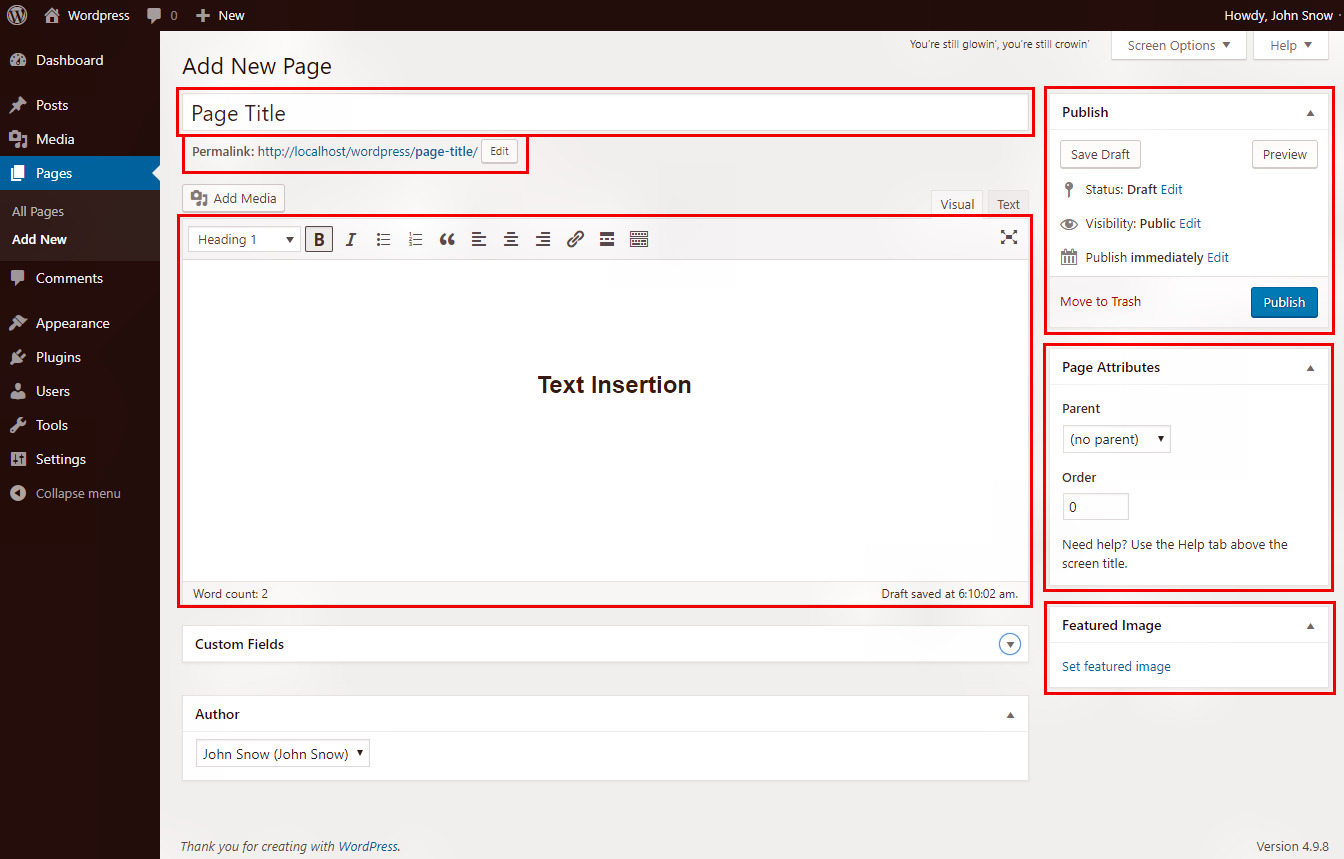 Crédito: www.coderepublics.com
Crédito: www.coderepublics.comHay algunas formas diferentes de agregar paginación en WordPress. Una forma es usar un complemento como WP PageNavi. Este complemento agregará una paginación numerada a su sitio de WordPress. Otra forma es agregar el siguiente código al archivo de su tema de WordPress: if ( $wp_query->max_num_pages > 1 ) { echo ”; echo paginate_links ( array( 'base' => str_replace( $grande, '%#%', esc_url( get_pagenum_link( $grande ) ) ), 'formato' => '? página=%#%', 'actual' => max( 1, get_query_var('paged') ), 'total' => $wp_query->max_num_pages ) ); eco "; }
Casi todos los blogs de WordPress tienen acordeones. Muchos de los temas ya tienen una opción de paginación. Si no es así, puede personalizar fácilmente la paginación de su sitio. El objetivo de este artículo es repasar algunos enfoques diferentes para comprender y administrar la paginación. Si usa un tema de Elegant Themes, solo necesita instalar el complemento WP-PageNavi. Con la nueva interfaz, los enlaces de paginación anterior y siguiente estándar se pueden transformar en enlaces más manejables. Una característica incorporada de WordPress simplifica la creación de su propio tema o agrega paginación a uno.
Simplemente ingrese el siguiente código en el archivo functions.php después de haber abierto su plantilla: Cuando se agrega una plantilla a una URL, esta función devuelve un enlace anterior y posterior envuelto en una etiqueta de navegación HTML5. A diferencia de WordPress, que genera una lista de números de página en cada lado con un enlace para las publicaciones anteriores y actuales, puede usar publicaciones de blog más antiguas y más nuevas como enlaces. Se utiliza una función get_increment_var para determinar en qué página nos encontramos actualmente. Para lograr esto, primero usamos la función paginate_links, que muestra nuestra lista de páginas, así como un botón anterior y posterior. Hay algunos complementos disponibles para ayudarlo con una paginación más personalizada, o si no desea implementarlo manualmente, puede obtener uno. WP-Paginate es una solución simple pero efectiva que no está abrumada por demasiadas opciones ni es demasiado compleja. Si está buscando una forma diferente de presentar su contenido, WP Smart Navigation podría valer la pena. La interfaz se basa principalmente en el estilo de su tema, por lo que se puede personalizar en una amplia gama de dispositivos; a diferencia de WP Page-Navi, esta interfaz no incluye tantas opciones de personalización.
Esta paginación se puede encontrar aquí: http://www.yourdomain.com/parody/
( have_posts() ) : while ( have_posts() : the_post();?
Cómo paginar su contenido
Puede obtener el número deseado de vistas utilizando la función get_query_var. El número de páginas de su contenido se puede calcular usando esta función, que devuelve una variable llamada paginada. Al usar la variable $paged, puede usar un número distinto de 1 o 0 para generar una página. Si usa dos páginas de contenido, puede usar la función $ paginada para obtener la cantidad de páginas necesarias. Utilice la variable $paged para cambiar el número de páginas que se muestran en cada página. Si usa tres páginas como método de paginación, puede usar $paged = get_query_var('paged', 3′); si no lo hace, puede usar $paged = get_request_var('paged', 3 Puede usar la variable $paged para especificar cuántas páginas desea usar para paginar contenido. En otras palabras, si desea paginar 5 páginas de contenido, use $paged = get_query_var ('paged', 5); de lo contrario, use $paged = get_html_var.
¿Cómo muestro la paginación en WordPress?
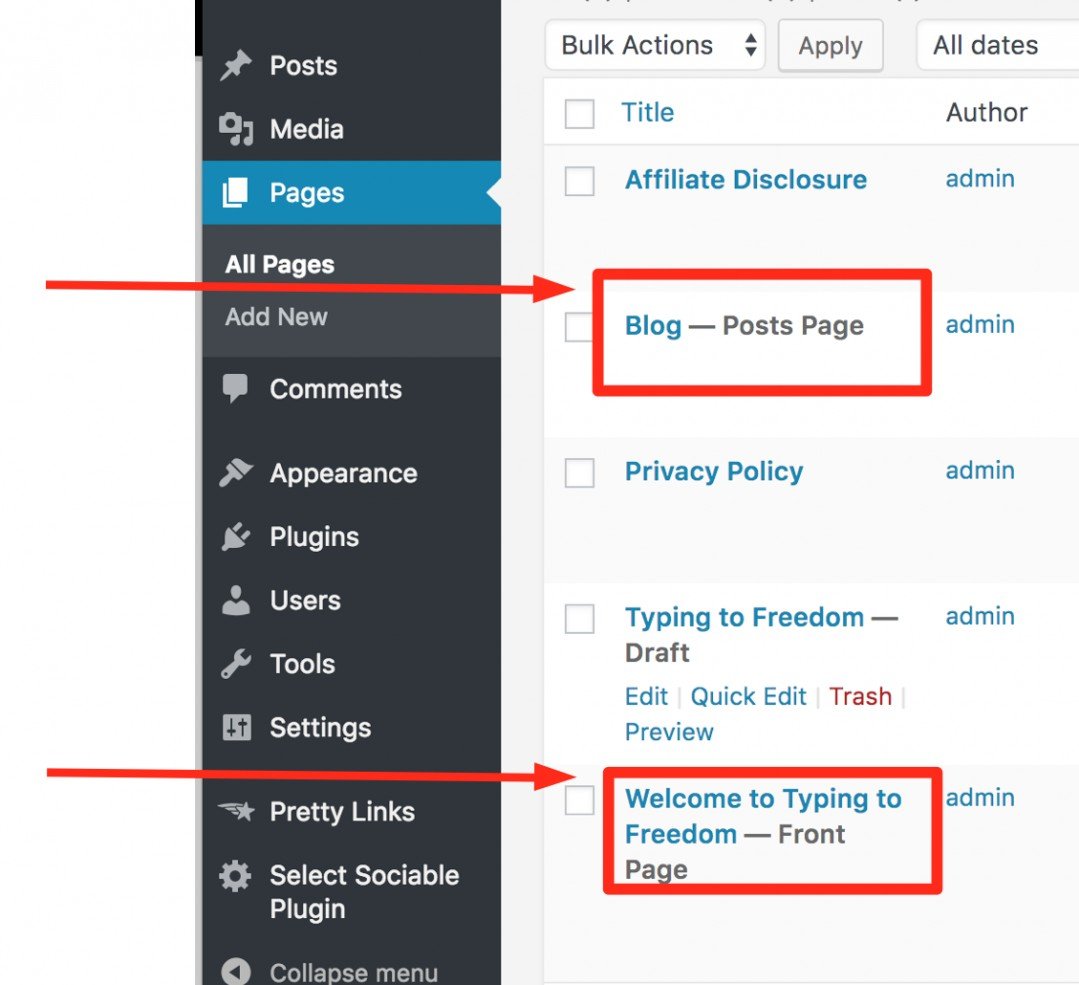 Crédito: afiliado rico
Crédito: afiliado ricoPara mostrar la paginación en WordPress, deberá editar los archivos de su tema. Específicamente, deberá editar el archivo llamado loop.php. En este archivo, deberá agregar el código que mostrará los enlaces de paginación. Estos enlaces permitirán a sus visitantes navegar a diferentes páginas de su sitio.
La paginación de WordPress, que es una función extremadamente útil en la gran mayoría de los blogs de WordPress, es una de las más comunes y apreciadas. Puede crear un sitio web más fácil de usar y facilitar la navegación incorporando la paginación en su sitio web. Dependiendo de su sitio web, puede usar la paginación de WordPress de varias maneras. Puede dividir fácilmente su contenido de formato largo en varias páginas utilizando la Paginación de WordPress, que es una de las mejores características. Además, el uso de menos datos en cada página mejora la experiencia del usuario y aumenta el rendimiento del sitio web. Si tiene una funcionalidad limitada, puede usar el manual o los mejores complementos de paginación de WordPress para hacerlo.
Cómo paginar tu blog de WordPress
Para habilitar la paginación en su blog de WordPress, vaya a Mostrar publicaciones de WP > Agregar nuevo y haga clic en la pestaña Paginación . Como resultado, la pestaña Publicaciones le permite establecer la cantidad de publicaciones por página. Cuando WordPress haya habilitado la paginación, creará una página para cada publicación para organizar las publicaciones. Si necesita encontrar los números de página de una publicación, use la variable $paged. Si tuviera diez publicaciones y el número de página fuera dos, los números de página serían 2, 4, 6, 8, 10, etc.
